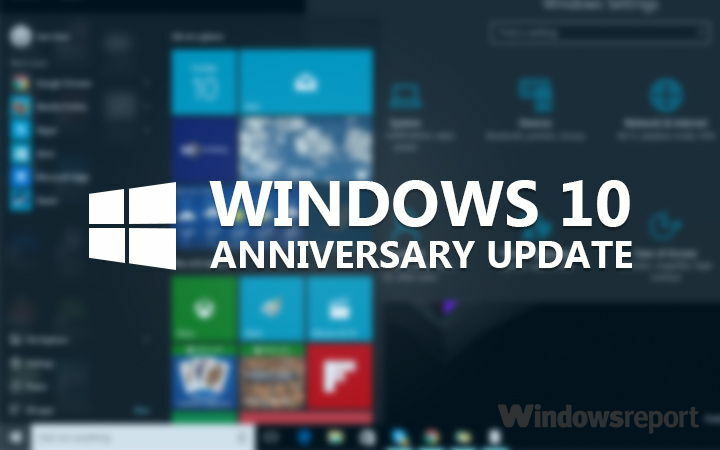Bu yazılım, sürücülerinizi çalışır durumda tutar, böylece sizi yaygın bilgisayar hatalarından ve donanım arızalarından korur. Tüm sürücülerinizi şimdi 3 kolay adımda kontrol edin:
- DriverFix'i indirin (doğrulanmış indirme dosyası).
- Tıklayın Taramayı Başlat tüm sorunlu sürücüleri bulmak için.
- Tıklayın Sürücüleri güncelle yeni sürümleri almak ve sistem arızalarını önlemek için.
- DriverFix tarafından indirildi 0 okuyucular bu ay
vudu kullanıcılara isteğe bağlı filmler ve TV şovları sunan popüler bir akış hizmetidir. Ancak, birkaç kullanıcı, uygulamayı kullanmaya çalışırken Vudu'nun 28 hata koduna bağlanamadığını bildirdi.
Bu hata, sisteminizin güvenlik duvarı bağlantıyı engelliyorsa veya uygulamada bir aksaklık varsa oluşabilir.
Siz de bu hatadan rahatsızsanız, Vudu Windows'ta hata kodu 28'e bağlanamadı sorununu gidermenize ve en sevdiğiniz programı zamanında izlemeye geri dönmenize yardımcı olacak birkaç ipucu.
Vudu'nun 28 hata kodunu bağlayamaması sorununu nasıl düzeltirim?
1. Güvenlik duvarınızı devre dışı bırakın

- Tıklamak Başlat ve seçin Ayarlar.
- git Güncelleme ve Güvenlik.
- Tıklamak Windows Güvenliği.
- Açık Güvenlik Duvarı ve Ağ Koruması.
- Şu anda aktif olan ağınızı tıklayın,
- Windows Güvenlik Duvarı'nı kapatmak için aşağı kaydırın ve anahtarı değiştirin.
- Kapat Ayarlar pencere.
- Güvenlik duvarlı bir üçüncü taraf antivirüs kullanıyorsanız, onu da devre dışı bırakın.
- Vudu'yu açın ve herhangi bir iyileştirme olup olmadığını kontrol edin.
- Uygulama hatasız çalışıyorsa uygulamayı beyaz listeye eklemeniz gerekebilir.
Vudu'yu istisna listesine ekleyin

- Basın Windows Tuşu + R Çalıştır'ı açmak için
- Tür kontrol ve tıklayın TAMAM MI.
- Tıklamak Sistem ve Güvenlik.
- Tıklamak Windows Defender Güvenlik Duvarı.
- Sol bölmeden, üzerine tıklayın Windows Defender Güvenlik Duvarı aracılığıyla bir uygulamaya veya özelliğe izin verin seçenek.
- Tıkla Ayarları değiştir buton. Yönetici erişimi gerektirebilir.
- Aşağı kaydırın ve tıklayın Başka bir uygulamaya izin ver buton.
- İçinde Uygulama ekle pencere, tıklayın Araştır buton.

- Vudu kurulum dizinine gidin ve vudu.exe dosya.
- Tıklayın Açık ve ardından tıklayın Ekle.
- Eklendikten sonra ikisini de kontrol ettiğinizden emin olun. Kamu ve özel Kutu.
- Tıklayın TAMAM MI değişiklikleri kaydetmek için
- Denetim Masası penceresini kapatın.
Vudu uygulamasını başlatmadan önce Windows Defender Güvenlik Duvarını etkinleştirdiğinizden emin olun. Her şey yolunda giderse, uygulamayı hatasız kullanabilmelisiniz.
2. İnternet modeminizi sıfırlayın

- Güç kablosunu modemden çıkarın ve ayrıca duvar prizinden çıkarın.
- Modemin pili varsa pilleri de çıkarın.
- Bir dakika bekleyin ve bu arada modemi boşta bırakın.
- Pilleri (varsa) yeniden takın ve güç kablosunu bağlayın.
- Gücü bağladıktan sonra sıfırlama işlemini tamamlamak için birkaç dakika bekleyin. Modem ışıkları sabit olmalıdır.
- Cihazınızı internete bağlayın ve Vudu uygulamasının sorunsuz çalışıp çalışmadığını kontrol edin.
- Ayrı bir WiFi yönlendiricisi olan bir modem kullanıyorsanız, WiFi yönlendiricisini de sıfırladığınızdan emin olun.
3. Vudu'yu yeniden yükleyin

- Tıklamak Başlat ve seçin Ayarlar.
- git Uygulamalar
- Yüklü uygulamalar sekmesinde Vudu'yu arayın.
- Vudu'yu seçin ve tıklayın Kaldır.
- İşlemi tıklayarak onaylayın Evet.
- Uygulamayı Microsoft Store'dan indirin ve yükleyin.
Vudu bağlanamadı hata kodu 28, genellikle virüsten koruma veya güvenlik duvarı bağlantıyı engelliyorsa oluşur. Bu makaledeki adımları izleyerek hatayı düzeltebilir ve Vudu'da en sevdiğiniz programları aşırı derecede izlemeye geri dönebilirsiniz.